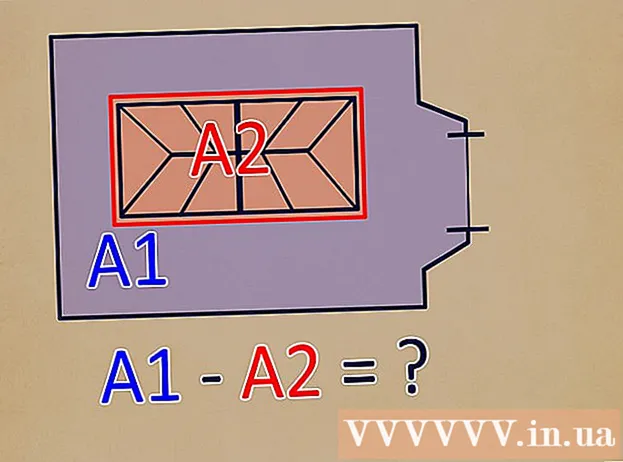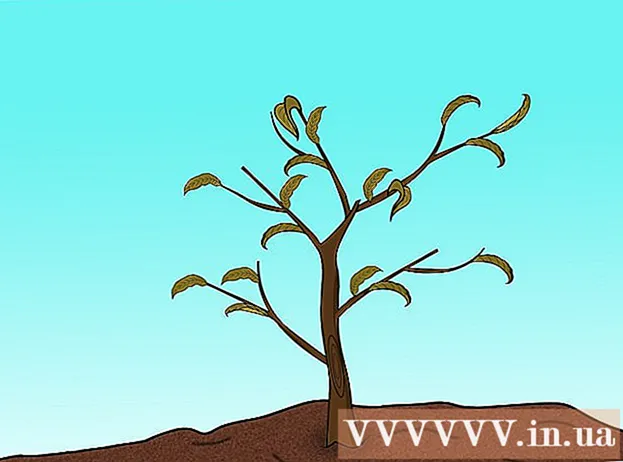Müəllif:
Roger Morrison
Yaradılış Tarixi:
24 Sentyabr 2021
YeniləMə Tarixi:
1 İyul 2024

MəZmun
- Addımlamaq
- 4-cü hissə 1: Windows 8 ISO faylı yaradın
- 4-cü hissə 2: Önyüklenebilir bir USB çubuq yaratmaq
- 4-cü hissə 3: Kompüteri USB-dən yükləmək üçün qurmaq
- 4-cü hissə 4: Windows 8-i quraşdırın
- Xəbərdarlıqlar
- Ehtiyaclar
Windows'u tez-tez quraşdırırsınızsa, üstündə Windows olan önyüklenebilir bir USB stick ilə həyatınızı sadələşdirə bilərsiniz. Daha sonra quraşdırma DVD-nin hər dəfə cızılmasından və ya quraşdırma sənədlərini yükləməsindən narahat olmayacaqsınız. Bu məqalədə göstərilən addımları izləyərək ətrafınızdakı bir USB çubuğunu Windows 8-i quraşdırmaq üçün istifadə edə biləcəyiniz bir cihaza çevirin!
Addımlamaq
4-cü hissə 1: Windows 8 ISO faylı yaradın
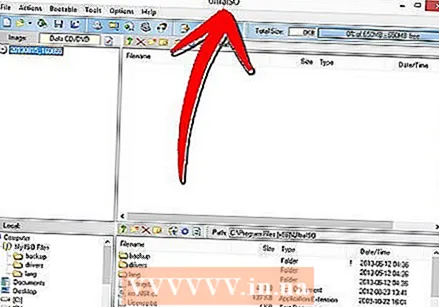 Yüklemek yandırmaq üçün pulsuz bir proqram. Mövcud bir neçə pulsuz seçim var. ISO sənədləri yarada biləcək bir proqrama ehtiyacınız var.
Yüklemek yandırmaq üçün pulsuz bir proqram. Mövcud bir neçə pulsuz seçim var. ISO sənədləri yarada biləcək bir proqrama ehtiyacınız var. - Windows 8 kopyanızı bir ISO faylı olaraq almış olsanız, bu bölməni atlayaraq növbəti hissəyə keçə bilərsiniz.
 Windows 8 DVD-nizi CD qabına qoyun. Yeni yazma proqramınızı açın. "Şəkilə kopyala" və ya "şəkil yaradın" adlı bir seçim axtarın. Mənbə olaraq DVD sürücünüzü seçin.
Windows 8 DVD-nizi CD qabına qoyun. Yeni yazma proqramınızı açın. "Şəkilə kopyala" və ya "şəkil yaradın" adlı bir seçim axtarın. Mənbə olaraq DVD sürücünüzü seçin.  ISO sənədinizi qeyd edin. Xatırlanması asan bir ad və yer seçin. Yaratacağınız fayl, kopyaladığınız disklə eyni ölçüdə olacaqdır. Bu, sabit diskinizdə bir neçə gigabayt tuta biləcəyi deməkdir. Buna görə kifayət qədər yer olduğundan əmin olun.
ISO sənədinizi qeyd edin. Xatırlanması asan bir ad və yer seçin. Yaratacağınız fayl, kopyaladığınız disklə eyni ölçüdə olacaqdır. Bu, sabit diskinizdə bir neçə gigabayt tuta biləcəyi deməkdir. Buna görə kifayət qədər yer olduğundan əmin olun. - ISO sənədinin yaradılması kompüterinizdən və DVD sürücüsünüzdən asılı olaraq uzun müddət ala bilər.
4-cü hissə 2: Önyüklenebilir bir USB çubuq yaratmaq
 "Windows 7 USB / DVD yükləmə aləti" proqramını yükləyin. Bu proqramı Microsoft-dan pulsuz yükləyə bilərsiniz və adın təklif etdiyi kimi əksinə, Windows 8 üçün də istifadə edilə bilər. Proqramı demək olar ki, bütün Windows versiyaları üçün istifadə edə bilərsiniz.
"Windows 7 USB / DVD yükləmə aləti" proqramını yükləyin. Bu proqramı Microsoft-dan pulsuz yükləyə bilərsiniz və adın təklif etdiyi kimi əksinə, Windows 8 üçün də istifadə edilə bilər. Proqramı demək olar ki, bütün Windows versiyaları üçün istifadə edə bilərsiniz.  Mənbə sənədini seçin. Bu, ilk hissədə yaratdığınız və ya yüklədiyiniz ISO sənədidir. Faylın yerini göstərmək üçün "Gözdən keçir" düyməsinə vurun. Sənədi seçdiyiniz zaman "İleri" düyməsini basın.
Mənbə sənədini seçin. Bu, ilk hissədə yaratdığınız və ya yüklədiyiniz ISO sənədidir. Faylın yerini göstərmək üçün "Gözdən keçir" düyməsinə vurun. Sənədi seçdiyiniz zaman "İleri" düyməsini basın. 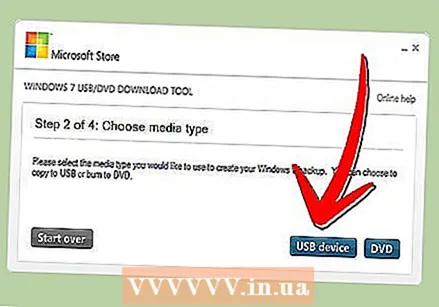 "USB Cihazı" nı seçin. Faydalı proqram bir DVD və ya USB açılış diski yaratmağa imkan verir. "USB cihazı" na vurun.
"USB Cihazı" nı seçin. Faydalı proqram bir DVD və ya USB açılış diski yaratmağa imkan verir. "USB cihazı" na vurun.  Qoşulmuş cihazların siyahısından USB sürücünüzü seçin. USB çubuğunuzun tanıdığından əmin olun. Windows quraşdırma sənədlərini kopyalaya bilmək üçün USB çubuğunuzda ən azı 4 GB boş yerə ehtiyacınız var. "Kopyalamağa başlayın" düyməsini basın.
Qoşulmuş cihazların siyahısından USB sürücünüzü seçin. USB çubuğunuzun tanıdığından əmin olun. Windows quraşdırma sənədlərini kopyalaya bilmək üçün USB çubuğunuzda ən azı 4 GB boş yerə ehtiyacınız var. "Kopyalamağa başlayın" düyməsini basın.  Proqram işləyərkən gözləyin. Proqram USB diski önyükləmə diski üçün formatlayacaq və sonra ISO sənədini çubuğa yerləşdirəcək. Kopyalama prosesi kompüterinizin sürətindən asılı olaraq 15 dəqiqə çəkə bilər.
Proqram işləyərkən gözləyin. Proqram USB diski önyükləmə diski üçün formatlayacaq və sonra ISO sənədini çubuğa yerləşdirəcək. Kopyalama prosesi kompüterinizin sürətindən asılı olaraq 15 dəqiqə çəkə bilər.
4-cü hissə 3: Kompüteri USB-dən yükləmək üçün qurmaq
 BIOS-a daxil olun. USB-dən yükləmək üçün əvvəlcə sabit disk yerinə USB-dən yükləməyə çalışacaq şəkildə BIOS-u tənzimləməlisiniz. Kompüterinizi yenidən başladın və BIOS-a daxil olmaq üçün göstərilən düyməni basın. Düzgün düymə istehsalçıya görə dəyişir, lakin ümumiyyətlə F2, F10, F12 və ya Del olur.
BIOS-a daxil olun. USB-dən yükləmək üçün əvvəlcə sabit disk yerinə USB-dən yükləməyə çalışacaq şəkildə BIOS-u tənzimləməlisiniz. Kompüterinizi yenidən başladın və BIOS-a daxil olmaq üçün göstərilən düyməni basın. Düzgün düymə istehsalçıya görə dəyişir, lakin ümumiyyətlə F2, F10, F12 və ya Del olur. 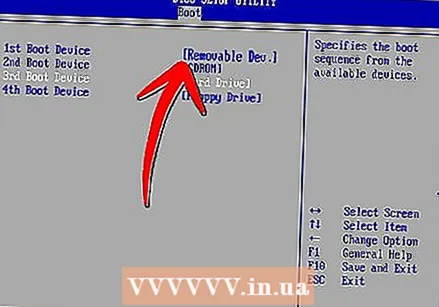 BIOS-da Başlat menyusuna gedin. İlk açılış cihazını USB çubuğunuza dəyişdirin. Çubuğunuz bağlı olmalıdır və ya onu seçə bilməzsiniz. İstehsalçıdan asılı olaraq ya "Çıxarıla bilən Cihaz" ya da USB çubuğun model nömrəsi olacaqdır.
BIOS-da Başlat menyusuna gedin. İlk açılış cihazını USB çubuğunuza dəyişdirin. Çubuğunuz bağlı olmalıdır və ya onu seçə bilməzsiniz. İstehsalçıdan asılı olaraq ya "Çıxarıla bilən Cihaz" ya da USB çubuğun model nömrəsi olacaqdır.  Dəyişiklikləri qeyd edin və kompüteri yenidən başladın. Başlanğıc qaydasını düzgün tənzimləmisinizsə, istehsalçının loqotipini gördükdən sonra Windows 8 quraşdırma faylı yüklənəcəkdir.
Dəyişiklikləri qeyd edin və kompüteri yenidən başladın. Başlanğıc qaydasını düzgün tənzimləmisinizsə, istehsalçının loqotipini gördükdən sonra Windows 8 quraşdırma faylı yüklənəcəkdir.
4-cü hissə 4: Windows 8-i quraşdırın
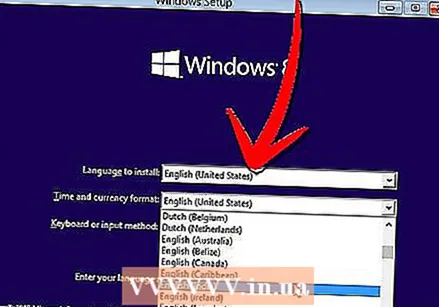 Dilinizi seçin. Windows 8-in quraşdırılması başlayanda əvvəlcə dil, vaxt və valyuta formatı və klaviatura düzeni seçə bilərsiniz. Bu seçdiyiniz zaman "İrəli" düyməsinə vurun.
Dilinizi seçin. Windows 8-in quraşdırılması başlayanda əvvəlcə dil, vaxt və valyuta formatı və klaviatura düzeni seçə bilərsiniz. Bu seçdiyiniz zaman "İrəli" düyməsinə vurun. 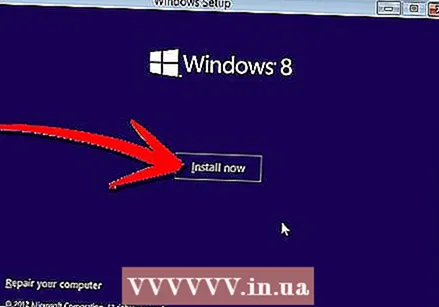 "İndi qur" düyməsini vurun. İndi quraşdırma prosesi başlayır. Digər seçim, mövcud bir Windows quraşdırmasını təmir etmək istədiyiniz zaman üçündür.
"İndi qur" düyməsini vurun. İndi quraşdırma prosesi başlayır. Digər seçim, mövcud bir Windows quraşdırmasını təmir etmək istədiyiniz zaman üçündür. 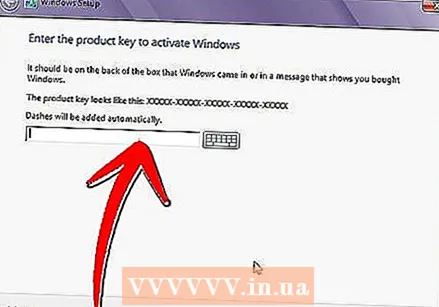 Məhsul açarını daxil edin. Bu, satın aldığınız Windows 8 kopyası ilə birlikdə gələn 25 karakter kodudur. Kompüterinizdəki bir etiketdə və ya dizüstü kompüterinizin altında tapıla bilər.
Məhsul açarını daxil edin. Bu, satın aldığınız Windows 8 kopyası ilə birlikdə gələn 25 karakter kodudur. Kompüterinizdəki bir etiketdə və ya dizüstü kompüterinizin altında tapıla bilər. - Simvol qrupları arasındakı tire işarələrinə girmək lazım deyil.

- Bu isteğe bağlı bir addım deyil. Əvvəlki Windows versiyaları ilə məhsulu qeyd etmək üçün 60 gün vaxtınız var idi. İndi quraşdırma prosesinə başlamazdan əvvəl kodu daxil etməlisiniz.
- Simvol qrupları arasındakı tire işarələrinə girmək lazım deyil.
 Şərtlərlə razılaşın. Şərtləri oxuduqdan sonra razı olduğunuzu bildirən qutunu işarələyə bilərsiniz. "Next" düyməsinə vurun.
Şərtlərlə razılaşın. Şərtləri oxuduqdan sonra razı olduğunuzu bildirən qutunu işarələyə bilərsiniz. "Next" düyməsinə vurun.  "Xüsusi" düyməsini basın. Windows qurmağın iki yolu var. "Xüsusi" seçsəniz, Windows 8-in tam quraşdırılmasını həyata keçirə bilərsiniz. "Yükselt" seçimini etsəniz, problemlər daha sonra ortaya çıxa bilər. Təmiz bir xüsusi quraşdırma etməyiniz tövsiyə olunur.
"Xüsusi" düyməsini basın. Windows qurmağın iki yolu var. "Xüsusi" seçsəniz, Windows 8-in tam quraşdırılmasını həyata keçirə bilərsiniz. "Yükselt" seçimini etsəniz, problemlər daha sonra ortaya çıxa bilər. Təmiz bir xüsusi quraşdırma etməyiniz tövsiyə olunur.  Bölümü silin. Windows 8-i harada qurmaq istədiyinizi soruşan bir pəncərə görünəcək. Təmiz bir quraşdırma yerinə yetirmək üçün köhnə bölməni silməli və təmiz bir şifrə ilə başlamalısınız. "Sürücü seçimləri (inkişaf etmiş)" düyməsini basın. Burada bölmələri silə və yarada bilərsiniz.
Bölümü silin. Windows 8-i harada qurmaq istədiyinizi soruşan bir pəncərə görünəcək. Təmiz bir quraşdırma yerinə yetirmək üçün köhnə bölməni silməli və təmiz bir şifrə ilə başlamalısınız. "Sürücü seçimləri (inkişaf etmiş)" düyməsini basın. Burada bölmələri silə və yarada bilərsiniz. - Mövcud əməliyyat sisteminin bölməsini seçin və "Sil" düyməsini basın.
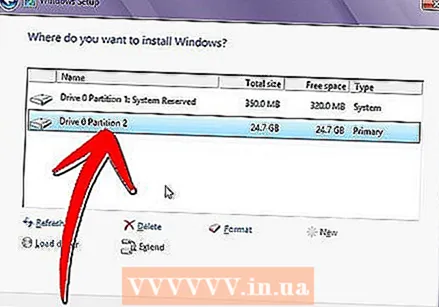
- Əvvəlcə bu sabit diskdə bir əməliyyat sistemi qurduğunuzda silmək üçün heç bir bölmə yoxdur.

- Sabit diskinizdə birdən çox bölmə varsa, düzgün bölməni sildiyinizə əmin olun. Silinmiş bölmədə olan məlumatlar sonsuza qədər yox olur.
- Bölmənin silməsini təsdiqləyin.

- Mövcud əməliyyat sisteminin bölməsini seçin və "Sil" düyməsini basın.
 Bölünməmiş yeri seçin və "İrəli" düyməsini basın. Windows 8-i quraşdırmazdan əvvəl yeni bir bölmə yaratmağa ehtiyac yoxdur, avtomatik olaraq ediləcəkdir.
Bölünməmiş yeri seçin və "İrəli" düyməsini basın. Windows 8-i quraşdırmazdan əvvəl yeni bir bölmə yaratmağa ehtiyac yoxdur, avtomatik olaraq ediləcəkdir.  Windows faylları quraşdırarkən gözləyin. "Genişləndirilmiş Windows Dosyaları" nın yanındakı faiz yavaş-yavaş artacaq. Prosesin bu hissəsi yarım saata qədər çəkə bilər.
Windows faylları quraşdırarkən gözləyin. "Genişləndirilmiş Windows Dosyaları" nın yanındakı faiz yavaş-yavaş artacaq. Prosesin bu hissəsi yarım saata qədər çəkə bilər. - Proses başa çatdıqda Windows avtomatik olaraq yenidən başlayacaq.

- Proses başa çatdıqda Windows avtomatik olaraq yenidən başlayacaq.
 Windows məlumat toplayarkən gözləyin. Kompüter yenidən işə salındıqdan sonra Windows 8 loqosunu görəcəksiniz, bunun altında bir faiz Windows-un hazırlıqla nə qədər olduğunu göstərir. Windows quraşdırılmış donanım haqqında məlumat toplayır.
Windows məlumat toplayarkən gözləyin. Kompüter yenidən işə salındıqdan sonra Windows 8 loqosunu görəcəksiniz, bunun altında bir faiz Windows-un hazırlıqla nə qədər olduğunu göstərir. Windows quraşdırılmış donanım haqqında məlumat toplayır. - Bunu etdikdə, mətn "Demək olar ki bitdi" olaraq dəyişir.
- Kompüteriniz yenidən başladır.
 Şəxsi parametrlərinizi qurun. Kompüter yenidən işə salındıqda, Windows 8 üçün bir rəng sxemi qura bilərsiniz.
Şəxsi parametrlərinizi qurun. Kompüter yenidən işə salındıqda, Windows 8 üçün bir rəng sxemi qura bilərsiniz. - Rəngi daha sonra Windows 8 ayarlarında tənzimləyə bilərsiniz.
 Kompüter adını daxil edin. Bu, şəbəkənizdəki kompüterin adıdır. Şəbəkədəki digər hər hansı bir cihaz kompüterinizi bu adla tanıya biləcək.
Kompüter adını daxil edin. Bu, şəbəkənizdəki kompüterin adıdır. Şəbəkədəki digər hər hansı bir cihaz kompüterinizi bu adla tanıya biləcək. - Simsiz şəbəkənizi seçin. WiFi və ya başqa bir kompüteriniz varsa, simsiz şəbəkə seçə biləcəyiniz bir menyu görünəcəkdir. Şəbəkə kartı sürücüsünü hələ yükləməmisinizsə, bu addım avtomatik atlanacaq.
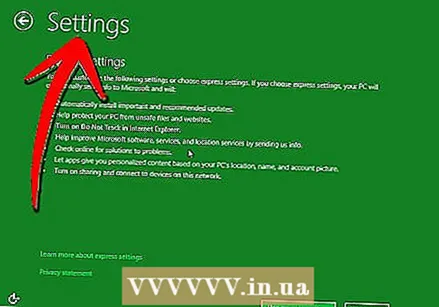 Ayarlarınızı seçin. Ən ümumi seçim, avtomatik yeniləmələri, Windows Defender-i aktivləşdirən, Microsoft-a səhv mesajları göndərən və digər şeyləri "ifadə edən parametrlər" dir.
Ayarlarınızı seçin. Ən ümumi seçim, avtomatik yeniləmələri, Windows Defender-i aktivləşdirən, Microsoft-a səhv mesajları göndərən və digər şeyləri "ifadə edən parametrlər" dir. - Parametrləri özünüz təyin etməyi seçsəniz, "Ayarla" seçimini edə bilərsiniz.
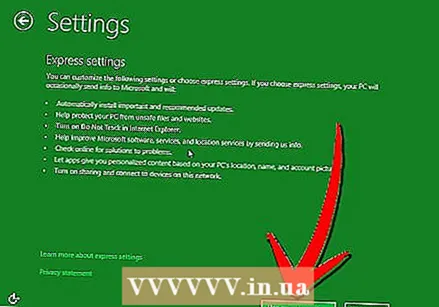
- Parametrləri özünüz təyin etməyi seçsəniz, "Ayarla" seçimini edə bilərsiniz.
 Hesab yarat. Windows-a daxil olmaq üçün bir hesaba ehtiyacınız var. Microsoft, Windows Mağazasından alış-veriş etmək üçün bir Microsoft hesabı istifadə etməyi tövsiyə edir. Bir Microsoft hesabınız yoxdursa, etibarlı bir e-poçt ünvanı ilə pulsuz bir hesab yarada bilərsiniz.
Hesab yarat. Windows-a daxil olmaq üçün bir hesaba ehtiyacınız var. Microsoft, Windows Mağazasından alış-veriş etmək üçün bir Microsoft hesabı istifadə etməyi tövsiyə edir. Bir Microsoft hesabınız yoxdursa, etibarlı bir e-poçt ünvanı ilə pulsuz bir hesab yarada bilərsiniz. - Bir e-poçt adresiniz yoxdursa, bir ad yaratmaq üçün "Yeni bir e-poçt ünvanı üçün qeydiyyatdan keçin" düyməsinə basa bilərsiniz. Bunun üçün işləyən bir internet bağlantısına ehtiyacınız var.

- Bir Microsoft hesabı olmadan köhnə qaydada daxil olmağı seçsəniz, altındakı linki tıklaya bilərsiniz. Bu şəkildə əvvəlki Windows versiyalarına bənzər bir şəkildə daxil ola bilərsiniz.
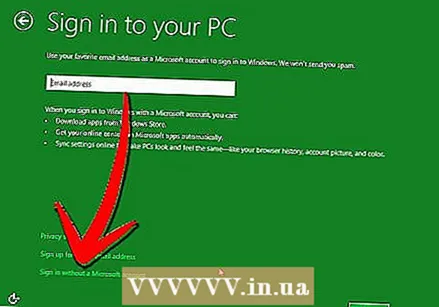
- Bir e-poçt adresiniz yoxdursa, bir ad yaratmaq üçün "Yeni bir e-poçt ünvanı üçün qeydiyyatdan keçin" düyməsinə basa bilərsiniz. Bunun üçün işləyən bir internet bağlantısına ehtiyacınız var.
 Windows başlayarkən izahı izləyin. Bütün üstünlüklərinizi təyin etdikdən sonra, Windows quraşdırmanın son addımlarını yerinə yetirəcəkdir. Gözləyərkən Windows 8-in istifadəsinə dair göstərişlərə baxa bilərsiniz. Proses başa çatdıqda başlanğıc ekranını görəcəksiniz. Windows 8-dən istifadə etməyə hazırsınız.
Windows başlayarkən izahı izləyin. Bütün üstünlüklərinizi təyin etdikdən sonra, Windows quraşdırmanın son addımlarını yerinə yetirəcəkdir. Gözləyərkən Windows 8-in istifadəsinə dair göstərişlərə baxa bilərsiniz. Proses başa çatdıqda başlanğıc ekranını görəcəksiniz. Windows 8-dən istifadə etməyə hazırsınız.
Xəbərdarlıqlar
- Bunu etmək hazırda USB çubuğunuzdakı hər şeyi siləcəkdir. Saxlamaq istədiyiniz hər şeyin yaxşı bir ehtiyatına sahib olduğunuzdan əmin olun.
- Windows-un yeni bir versiyasının quraşdırılması foto, musiqi və yadda qalan oyunlar kimi şəxsi məlumatlarınızı silə bilər. Yeni bir Windows versiyasını quraşdırmadan əvvəl yaxşı bir ehtiyat nüsxəsi edin.
Ehtiyaclar
- USB stick - ən azı 4 GB
- Windows 8 ilə ISO faylı və ya DVD